excel插入圖片 Excel2013中插入圖片的方法,最近到了季度匯報(bào)的時(shí)候,掌握一手excel技能在此刻顯得多么重要,為了是你的excel看起來更高大上,今天教大家設(shè)置excel插入圖片,今天我們的干貨專業(yè)全稱為“excel插入圖片 Excel2013中插入圖片的方法”能不能以絢爛的技能征服領(lǐng)導(dǎo),就在這一波了~
很多Excel工作表在制作的時(shí)候都需要用圖片來襯托,如果只有簡單的文字和數(shù)據(jù)有時(shí)候看著Excel工作表非常的單調(diào),或許在某個(gè)位置插入一個(gè)小圖片,就會(huì)讓Excel工作表看著與眾不同了,Excel2013中插入圖片的方法基本上和前面的幾個(gè)版本一樣。
1、打開Excel工作簿以后,選擇插入選項(xiàng)卡,然后選擇插圖區(qū)域的圖片按鈕,如圖1所示。
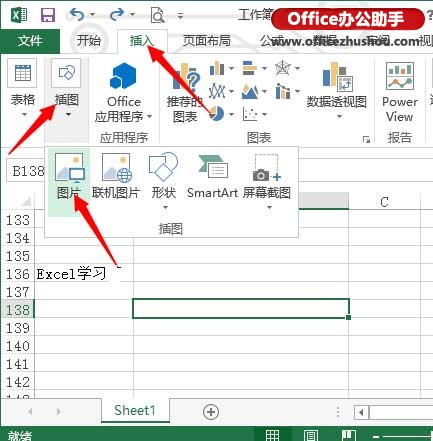
圖1
2、在彈出的插入圖片對話框中,選擇需要插入的圖片,然后單擊插入按鈕,如圖2所示。
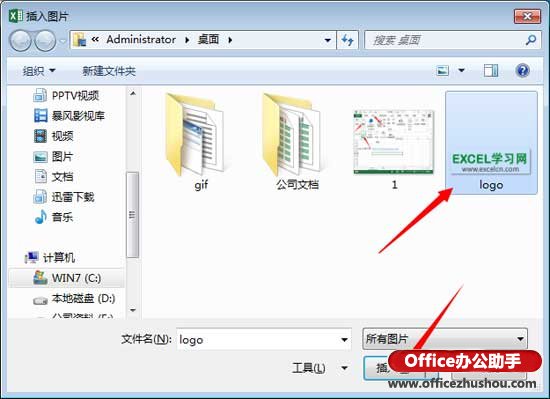
圖2
3、這時(shí)就可以看到插入在Excel工作表中的圖片了,如圖3所示。
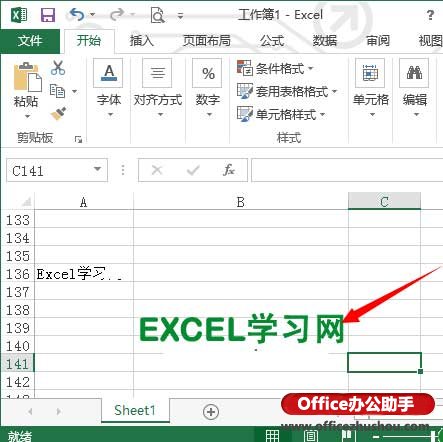
圖3
同時(shí)還可以選中圖片,利用Excel圖片工具對Excel2013中插入圖片進(jìn)行美化和修改,即使不使用PS類的專業(yè)圖像處理軟件也可以在Excel2013中對圖片進(jìn)行處理。
本文已收錄至專題:Excel2013基礎(chǔ)教程
 站長資訊網(wǎng)
站長資訊網(wǎng)